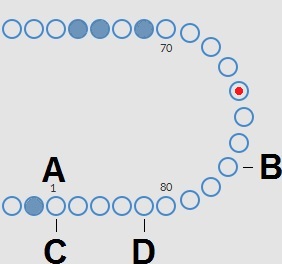1
|
Karussell:
Dies ist eine grafische Darstellung des Karussells. Pipetten werden an Position B gefüllt. Wenn ein ESR benötigt wird, bewegt sich das Karussell in die Messposition (C). Jede Pipette wird an Position D gewaschen. Auf dem Display bewegt sich auch das Band entsprechend. Die Zahlen (A) neben den Pipetten sind die Zahlen auf dem Pipettenband.
Wenn eine Pipette erfolgreich gefüllt wird, markiert ein blauer Punkt die gefüllte Pipette. Im Falle eines Ausfalls wird die Pipette mit einem blinkenden roten Punkt markiert.
Alle Probeninformationen befinden sich auf der Registerkarte .
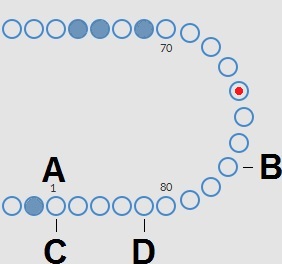
|
2
|
Rack:
Diese Darstellung zeigt das derzeit behandelte Probenrack. Leere Positionen bedeuten, dass an dieser Stelle kein Probenröhrchen erfasst wurde.
Die Kombinationen der Piktogramme haben die folgende Bedeutung:

|
Barcode konnte nicht gelesen werden (Lesefehler).
|

|
Barcode wurde korrekt gelesen und wartet auf Antwort von LIMS
|

|
Barcode wurde korrekt gelesen, aber BSG ist für diese Probe nicht angefordert.
|

|
BSG ist angefordert und wartet auf Ausführung.
|

|
Probe wurde erfolgreich aufgenommen.
|

|
Probe wurde aufgenommen, aber mit Füllfehlern.
|
Nachdem das Rack abgearbeitet ist, werden die Daten auf den Schirm übertragen.
|
3
|
Pipette:
Dies is eine graphische Darstellung der Blutsäule in der Pipette. Sie wird aus den Daten der BSG Messung erstellt und kann dazu genutzt werden, mögliche Luftbläschen in der Pipette zu lokalisieren.
|
4
|
Probenmodus-Schalter:
Hiermit wird der Probenmodus ein- oder ausgeschaltet.
|
5
|
Versionsinformation und Hilfe:
Zeigt die Softwareversion an.

Klicken Sie im Falle einer Fehlermeldung auf das Fragezeichen für die Gebrauchsanweisung (Normalmodus) oder in die Fehlerliste. Wenn der Servicemodus aktiviert ist, werden erweiterte Benutzerinformationen angezeigt.
|
6
|
Probeninformation:
Nach einer Messung werden die Messdaten der jeweils zuletzt gemessenen Pipette in diesem Fenster angezeigt.
|
7
|
Status:
Aktuelle Statusinformationen des Gerätes, wie z.B. der gewählte Modus (EDTA oder Citrat), gewählte Methode (60 oder 30 Minuten) und Symbole die auf bestimmte Wartungszustände oder QC-Probestatus (falls erforderlich) hinweisen.

|
 Manual home
Manual home
 Send Feedback
Send Feedback

 Print
Print
 Mechatronics home
Mechatronics home
 Send Feedback
Send Feedback

 Print
Print